"Αγόρασα ένα νέο Samsung Galaxy S22, και πραγματικά δεν με απογοητεύει, εννοώ ότι η κάμερα είναι εξαιρετική και η απόδοση είναι και το iPhone. Ήμουν χρήστης του iPhone 6s και χρησιμοποιούσα iCloud και iTunes για τη μεταφορά δεδομένων από το iPhone σε άλλες συσκευές. Έχω ακούσει ότι η Samsung έχει κυκλοφορήσει τις παρόμοιες υπηρεσίες, αλλά τι μπορούν να κάνουν και πώς να τις χρησιμοποιήσουν; Παρακαλώ βοηθήστε! "
Έχουμε εισέλθει σε μια πελατοκεντρική εποχή. Οι κατασκευές όχι μόνο πωλούν προϊόντα, αλλά και παρέχουν υπηρεσίες που σχετίζονται με τα προϊόντα τους, όπως και τα εμπορικά σήματα smartphone. Ως ένας από τους πιο δημοφιλείς κατασκευαστές smartphone, η Samsung έχει κυκλοφορήσει αρκετά εργαλεία μεταφοράς αρχείων της Samsung. Kies για Samsung και Smart Switch είναι τα πιο γνωστά.
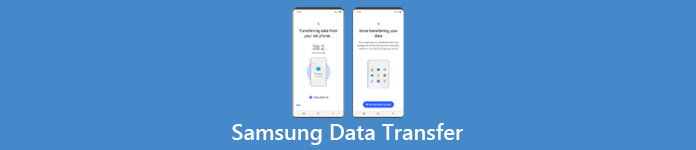
Το Samsung Kies είναι ένα επιτραπέζιο πρόγραμμα που έχει τη δυνατότητα να δημιουργεί αντίγραφα ασφαλείας για το τηλέφωνο Samsung στον υπολογιστή. Και η Smart Switch προσφέρει μια έκδοση για κινητά και μια επιφάνεια εργασίας για τη μεταφορά δεδομένων μεταξύ των συσκευών Samsung σε άλλες συσκευές. Εκτός από αυτά τα δύο επίσημα εργαλεία μεταφοράς δεδομένων, μπορείτε να μάθετε περισσότερα σχετικά με τα δεδομένα συγχρονισμού από το τηλέφωνο Samsung σε PC / Mac ή άλλο smartphone. Επιπλέον, θα σας πούμε πώς να χρησιμοποιήσετε αυτά τα εργαλεία μεταφοράς της Samsung για συγχρονισμό, δημιουργία αντιγράφων ασφαλείας και εκτέλεση άλλων εργασιών για το τηλέφωνό σας Galaxy.
- Μέρος 1: Το καλύτερο εργαλείο μεταφοράς της Samsung
- Μέρος 2: Smart Switch
- Μέρος 3: Samsung Kies
- Μέρος 4: Kies ή Smart Switch - σύγκριση μεταξύ τους
Μέρος 1: Το καλύτερο εργαλείο μεταφοράς της Samsung
Αν ψάχνετε για ένα ευέλικτο εργαλείο μεταφοράς της Samsung, θα σας συστήσουμε το Apeaksoft Μεταφορά τηλεφώνου. Είναι μια από τις καλύτερες εφαρμογές που μεταφέρουν smartphone με πολλές χρήσιμες λειτουργίες, όπως:
- Μεταφέρετε δεδομένα με ένα κλικ. Έχει τη δυνατότητα να μεταφέρει δεδομένα από τη Samsung σε iPhone, άλλο τηλέφωνο Android ή από smartphone στη Samsung με ένα κλικ.
- Απρόσκοπτη μεταφορά. Η μεταφορά τηλεφώνου δεν θα αντικαταστήσει ή θα διακόψει τα υπάρχοντα δεδομένα και στο τηλέφωνο Samsung Galaxy κατά τη διάρκεια ολόκληρης της διαδικασίας.
- Διατηρήστε τις αρχικές συνθήκες. Είναι σε θέση να εξάγει τα δεδομένα και τα αρχεία σας από ένα smartphone και να τα βάλει στο τηλέφωνο της Samsung με την αρχική μορφή και ποιότητα.
- Ταχύτερη και ασφαλέστερη. Χρησιμοποιεί καλώδια USB για μεταφορά μεταξύ της Samsung και άλλης κινητής συσκευής, η οποία είναι πολύ ταχύτερη και ασφαλέστερη.
- Η υπηρεσία Phone Transfer λειτουργεί για ευρύτερο φάσμα τύπων δεδομένων, όπως βίντεο, φωτογραφίες, μουσική, επαφές και άλλα έγγραφα.
- Υψηλότερη συμβατότητα. Αυτή η εφαρμογή μεταφοράς Samsung είναι συμβατή με μια ποικιλία φορητών συσκευών, όπως Samsung, iPhone 15/14/13/12/11/XS/XR/X/8/7/6 και άλλες συσκευές Android από HTC, Sony, Google, και τα λοιπά.
- Είναι συμβατό με Windows 11/10/8/8.1/7/XP και Mac OS.
Πώς να μεταφέρετε τα δεδομένα για το τηλέφωνο Samsung με ένα κλικ
Βήμα 1. Λάβετε τη μεταφορά τηλεφώνου εγκατεστημένη στον υπολογιστή
Κατεβάστε και εγκαταστήστε τη σωστή έκδοση του καλύτερου εργαλείου μεταφοράς της Samsung στον υπολογιστή σας με βάση το λειτουργικό σύστημα.
Συνδέστε το τηλέφωνο Samsung Galaxy και μια άλλη κινητή συσκευή στον υπολογιστή σας με τα αρχικά καλώδια USB. Εκκινήστε τη μεταφορά τηλεφώνου και θα σαρώσει αυτόματα τις συσκευές σας.

Βήμα 2. Ρυθμίσεις για μεταφορά αρχείων Samsung
Εάν θέλετε να μεταφέρετε δεδομένα στο τηλέφωνό σας Samsung, βεβαιωθείτε ότι εντοπίζεται ως συσκευή προορισμού. Διαφορετικά, το τηλέφωνό σας Samsung θα πρέπει να εμφανίζεται στην περιοχή της συσκευής προέλευσης. Εάν δεν είναι όπως θέλετε, κάντε κλικ στο κουμπί "Εναλλαγή" για να το διορθώσετε.
Στη συνέχεια, επιλέξτε τους τύπους δεδομένων που θέλετε να μετακινήσετε μεταξύ των φορητών συσκευών σας, όπως Επαφές, Φωτογραφίες και Πολυμέσα. Για να διατηρήσετε τα υπάρχοντα δεδομένα στη συσκευή προορισμού, βεβαιωθείτε ότι έχετε καταργήσει την επιλογή με τίτλο "Κατάργηση των επιλεγμένων δεδομένων στη συσκευή προορισμού πριν από την αντιγραφή" κάτω από τη συσκευή προορισμού.
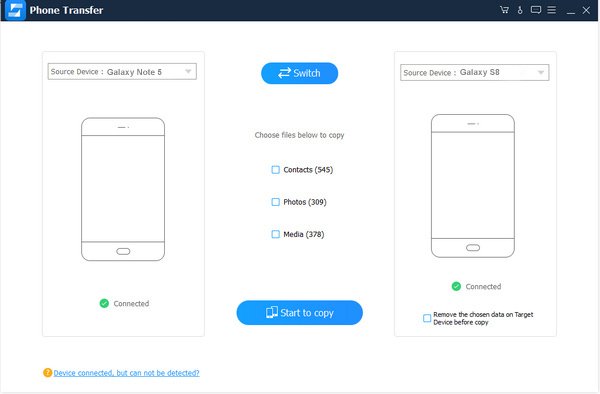
Βήμα 3. Μεταφέρετε δεδομένα μεταξύ του τηλεφώνου της Samsung και άλλων συσκευών
Εάν είστε έτοιμοι, κάντε κλικ στο κουμπί "Έναρξη για αντιγραφή" για να ξεκινήσετε τη μεταφορά δεδομένων μεταξύ smartphone. Όταν ολοκληρωθεί, αφαιρέστε τις φορητές συσκευές από τον υπολογιστή. Η μεταφορά τηλεφώνου μπορεί να συγχρονίσει όλα τα δεδομένα με ένα κλικ και δεν περιορίζει το μέγεθος του μεγέθους δεδομένων. Κάντε κλικ εδώ για να δείτε πώς να το κάνετε μεταφορά επαφών από Android σε Android Με ευκολία.
Μέρος 2: Smart Switch
Samsung Smart Switch είναι ένα χρήσιμο εργαλείο μεταφοράς αρχείων για παλιό τηλέφωνο Samsung και υπάρχει μια εφαρμογή Smart Switch για Android και iPhone και μια άλλη έκδοση για PC / Mac. Τα κύρια χαρακτηριστικά του περιλαμβάνουν:
1. Η εφαρμογή για κινητά χρησιμοποιείται για το συγχρονισμό δεδομένων μεταξύ του τηλεφώνου της Samsung και ενός άλλου smartphone, όπως το iPhone και η συσκευή Android ασύρματα.
2. Υποστηρίζει επίσης την μετακίνηση περιεχομένου από iTunes ή iCloud σε τηλέφωνο Samsung.
3. Η έκδοση για επιτραπέζιους υπολογιστές σας επιτρέπει να κάνετε δημιουργήστε αντίγραφα ασφαλείας των δεδομένων από το τηλέφωνο Samsung στον υπολογιστή και να αποκαταστήσει τα χαμένα δεδομένα στο smartphone από το αντίγραφο ασφαλείας.
4. Τα δεδομένα που υποστηρίζονται από αυτή τη μεταφορά δεδομένων της Samsung περιλαμβάνουν επαφές, φωτογραφίες, μουσική, βίντεο, μηνύματα, σημειώσεις και ημερολόγια.
5. Η εφαρμογή Smart Switch είναι συμβατή με παλαιότερες συσκευές Galaxy που χρησιμοποιούν Android 4.3 και άνω, iOS 5 και παραπάνω, συσκευές BlackBerry OS 7 και παλιότερες.
6. Η έκδοση επιτραπέζιου υπολογιστή χρειάζεται Windows XP και μεταγενέστερα ή Mac OS X 10.6 και αργότερα.
Πώς να συγχρονίσετε δεδομένα σε τηλέφωνο Samsung με εφαρμογή Smart Switch
Βήμα 1. Συνδέστε την πηγή κινητής συσκευής και το τηλέφωνό σας Samsung στο ίδιο δίκτυο Wi-Fi. Και εγκαταστήστε την εφαρμογή Smart Switch στα δύο ακουστικά. Είναι δωρεάν λήψη. Εάν έχετε εγκαταστήσει μια παλιά έκδοση στα smartphone σας, πατήστε "Ενημέρωση" για να εγκαταστήσετε την πιο πρόσφατη έκδοση.
Βήμα 2. Ανοίξτε το εργαλείο μεταφοράς δεδομένων Samsung από την αρχική οθόνη στο τηλέφωνο προέλευσης, αποδεχτείτε τους όρους και τις προϋποθέσεις και μετά αγγίξτε «Επόμενο» για να ανοίξετε την κύρια οθόνη. Επιλέξτε "Συσκευή Android" και μετά πατήστε "Έναρξη" για να συνεχίσετε.
Βήμα 3. Επαναλάβετε το βήμα στο τηλέφωνό σας Samsung. Επιστρέψτε στη συσκευή προέλευσης και επιλέξτε Αποστολή συσκευής και, στη συνέχεια, επιλέξτε "Λήψη συσκευής" στο τηλέφωνο Samsung. Μόλις πατήσετε Σύνδεση στο κάτω μέρος, οι δύο συσκευές θα ζευγαρώσουν μεταξύ τους.
Βήμα 4. Στη συσκευή προέλευσης, επιλέξτε τις κατηγορίες δεδομένων που θέλετε να μεταφέρετε στο τηλέφωνο Samsung, όπως Επαφές, Φωτογραφίες και άλλα και, στη συνέχεια, πατήστε "Αποστολή". Ενεργοποιήστε το τηλέφωνο Galaxy και πατήστε "Λήψη" για να ενεργοποιήσετε τη διαδικασία. Τέλος, αγγίξτε το κουμπί "Τέλος" στις συσκευές για τη μεταφορά αρχείων.
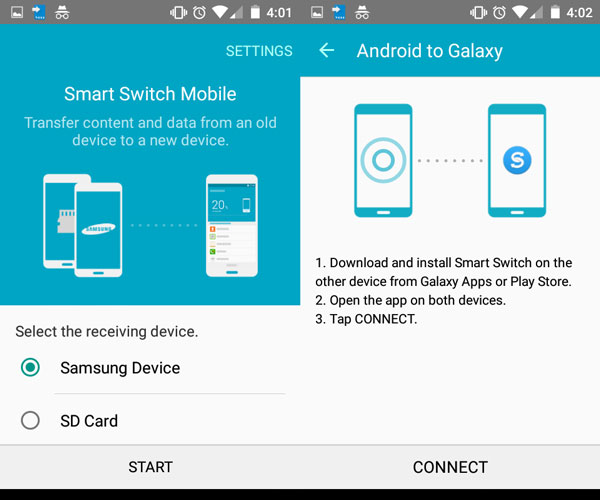
Πώς να μεταφέρετε δεδομένα από τη Samsung σε υπολογιστή με Smart Switch
Βήμα 1. Χρησιμοποιήστε ένα καλώδιο USB για να συνδέσετε το τηλέφωνό σας Samsung Galaxy στον υπολογιστή σας. Ανοίξτε το πρόγραμμα Smart Switch στην επιφάνεια εργασίας, μπορείτε να μεταβείτε στο "Περισσότερα"> "Προτιμήσεις".
Βήμα 2. Επιλέξτε το πλαίσιο ελέγχου μπροστά από κάθε κατηγορία δεδομένων που θέλετε να δημιουργήσετε αντίγραφο ασφαλείας, όπως επαφές, μηνύματα, σημειώσεις, αρχεία καταγραφής κλήσεων, εικόνες, μουσική, βίντεο και πολλά άλλα.
Βήμα 3. Μετά τη ρύθμιση, κάντε κλικ στο κουμπί OK για να επιστρέψετε στην κύρια διασύνδεση και στη συνέχεια κάντε κλικ στο κουμπί Backup για να ξεκινήσετε τη μεταφορά δεδομένων από τη Samsung στον υπολογιστή.

Μέρος 3: Samsung Kies
Kies είναι μια δωρεάν εφαρμογή μεταφοράς δεδομένων Mac / PC της Samsung. Βασικά χαρακτηριστικά του περιλαμβάνουν:
1. Δημιουργήστε αντίγραφα ασφαλείας του τηλεφώνου Samsung Galaxy στον υπολογιστή απλά.
2. Επαναφέρετε τα χαμένα αρχεία στο τηλέφωνο της Samsung ανά πάσα στιγμή.
3. Εργαστείτε για επαφές, μουσική, βίντεο, φωτογραφίες, λογαριασμούς, ηλεκτρονικό ταχυδρομείο, δεδομένα εφαρμογών και προσαρμοσμένες ρυθμίσεις, όπως φόντο στην Αρχική οθόνη, οθόνη κλειδώματος, ένταση, ήχος κλήσης, φωτεινότητα οθόνης και πολλά άλλα.
4. Βασιστείτε στο καλώδιο USB για τη μεταφορά δεδομένων από τη Samsung σε PC / Mac.
5. Υποστήριξη του Galaxy S4 / S5 / S6 / S7 / S8 / Σημείωση 3 / Σημείωση 4 / Σημείωση 5 / Σημείωση 6 / Σημείωση 7 / Σημείωση 8 ή νέο δισκίο Galaxy.
6. Συμβατό με Windows XP/Vista/7/8/10/11 και Mac OS X 10.5 ή νεότερη έκδοση.
Πώς να δημιουργήσετε αντίγραφα ασφαλείας για το τηλέφωνο Samsung Galaxy στον υπολογιστή σας με την Kies για τη Samsung
Βήμα 1. Κατεβάστε το Kies για το λογισμικό επιφάνεια εργασίας της Samsung από την τοποθεσία Web της Samsung και εγκαταστήστε το στον υπολογιστή σας. Συνδέστε το τηλέφωνο Samsung Galaxy στον υπολογιστή με το αρχικό καλώδιο USB. Περιμένετε μέχρι το λογισμικό να εντοπίσει τη συσκευή σας.
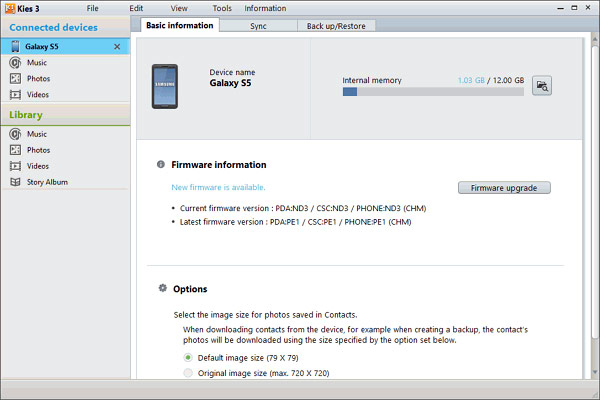
Βήμα 2. Στη συνέχεια, κάντε κλικ στο όνομα του τηλεφώνου σας στην επάνω αριστερή γωνία και, στη συνέχεια, μεταβείτε στην καρτέλα "Δημιουργία αντιγράφων ασφαλείας / επαναφορά" στη δεξιά πλευρά. Εδώ μπορείτε να δείτε όλους τους τύπους δεδομένων που υποστηρίζει το Kies for Samsung. Για να επιλέξετε τους επιθυμητούς τύπους δεδομένων, όπως, Φωτογραφίες, Βίντεο, Μουσική και άλλα, επιλέξτε τα πλαίσια ελέγχου που βρίσκονται μπροστά τους. Αν θέλετε να δημιουργήσετε αντίγραφα ασφαλείας δεδομένων για συγκεκριμένες εφαρμογές, μπορείτε να τα βρείτε κάνοντας κλικ στο κουμπί "Επιλογή μεμονωμένα".
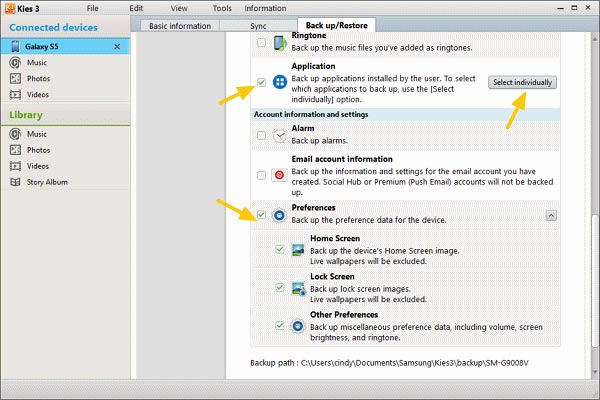
Βήμα 3. Τέλος, κάντε κλικ στο κουμπί Backup στο επάνω μέρος του παραθύρου. Όταν η γραμμή της αναδυόμενης διαδικασίας σας δείξει ότι είναι πλήρης, όλα τα επιλεγμένα δεδομένα πρέπει να μεταβούν από τη Samsung στον υπολογιστή σας.
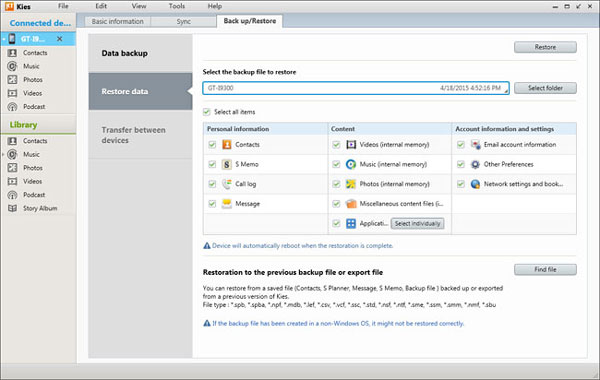
Πώς να επαναφέρετε το τηλέφωνο Samsung από το Kies Backup
Αφού δημιουργήσετε αντίγραφα ασφαλείας, μπορείτε να πάρετε πίσω χαμένα αρχεία από το αντίγραφο ασφαλείας στο τηλέφωνό σας Samsung όταν τα διαγράψετε τυχαία ή αναβαθμίσετε σε ένα νέο τηλέφωνο της Samsung.
Βήμα 1. Συνδέστε τη συσκευή Samsung στον υπολογιστή σας μέσω καλωδίου USB και ξεκινήστε την εφαρμογή Kies για Samsung. Πατήστε το όνομα της συσκευής σας στην αριστερή στήλη και μεταβείτε στην επιλογή "Δημιουργία αντιγράφων ασφαλείας / επαναφορά"> "Επαναφορά δεδομένων". Κάντε κλικ στο κουμπί "Επιλογή φακέλου" και επιλέξτε το πιο πρόσφατο αντίγραφο ασφαλείας.
Βήμα 2. Στη συνέχεια, επιλέξτε τους τύπους δεδομένων που θέλετε να επιστρέψετε στο τηλέφωνό σας Samsung, όπως "Επαφές, Αρχείο κλήσεων" και άλλα, ή επιλέξτε το πλαίσιο "Επιλογή όλων των στοιχείων" για να επαναφέρετε ολόκληρο το αντίγραφο ασφαλείας. Τέλος, κάντε κλικ στο κουμπί "Επαναφορά" στο επάνω μέρος του παραθύρου για να ξεκινήσετε τη μεταφορά δεδομένων στο τηλέφωνο Samsung.
Μέρος 4: Kies ή Smart Switch - σύγκριση μεταξύ τους
Τώρα, πρέπει να καταλάβετε πώς να χρησιμοποιείτε τα εργαλεία μεταφοράς δεδομένων της Samsung, αλλά τι γίνεται με τις διαφορές μεταξύ του Kies για Samsung και του Smart Switch Ας μιλήσουμε για αυτό σε αυτό το μέρος.
Έλεγχος Smart Switch
Πλεονεκτήματα:
1. Αυτό το εργαλείο μεταφοράς δεδομένων της Samsung είναι διαθέσιμο στα Android και iOS, ώστε να μπορείτε να μεταφέρετε δεδομένα από Samsung, Android, iPhone, Windows Mobile και BlackBerry στη Samsung.
2. Εάν δεν υπάρχει δίκτυο Wi-Fi, μπορείτε να χρησιμοποιήσετε το επιτραπέζιο λογισμικό για να δημιουργήσετε αντίγραφα ασφαλείας και να επαναφέρετε το τηλέφωνο Samsung ή να μεταφέρετε δεδομένα μεταξύ των smartphone μέσω καλωδίου USB.
3. Η διασύνδεση του λογισμικού για κινητά και desktop είναι εύκολη στην πλοήγηση και απλή αναζήτηση όσων θέλετε.
4. Είναι σε θέση να δημιουργήσει αντίγραφα ασφαλείας και να μεταφέρει τα δεδομένα που αποθηκεύονται τόσο στην εσωτερική αποθήκευση όσο και στην κάρτα SD.
5. Δωρεάν για λήψη από το Google Play Store, το App Store και την ιστοσελίδα της Samsung.
Μειονεκτήματα:
1. Αν και υποστηρίζει μια ποικιλία κινητών συσκευών, η συσκευή προορισμού πρέπει να είναι τηλέφωνο Samsung. Με μια άλλη λέξη, ο Smart Switch δεν σας επιτρέπει να μεταφέρετε δεδομένα από τη Samsung σε iPhone ή σε άλλο τηλέφωνο Android.
2. Αυτή η μεταφορά τηλεφώνου της Samsung είναι πολύ αργή. Σύμφωνα με τη δοκιμή μας, η εφαρμογή για κινητά ξοδεύει περίπου 30 λεπτά για να συγχρονίσει τα δεδομένα 2GB στο τηλέφωνο της Samsung.
Kies για αναθεώρηση της Samsung
Πλεονεκτήματα:
1. Υποστηρίξτε τη σύνδεση USB και Wi-Fi. Όταν υπάρχει κάποιο πρόβλημα στο πρόγραμμα οδήγησης USB, μπορείτε να μεταβείτε στη λειτουργία Wi-Fi.
2. Δημιουργήστε αντίγραφα ασφαλείας και επαναφέρετε τα δεδομένα της Samsung με ένα κλικ.
3. Εργαστείτε σε ένα ευρύτερο φάσμα κατηγοριών δεδομένων, συμπεριλαμβανομένης της οθόνης κλειδώματος και άλλων ρυθμίσεων προτιμήσεων.
4. Είναι εντελώς δωρεάν.
5. Μπορείτε να αποφασίσετε να δημιουργήσετε αντίγραφα ασφαλείας ολόκληρου του τηλεφώνου της Samsung ή να επιλέξετε ορισμένους τύπους δεδομένων.
Μειονεκτήματα:
1. Αν και η Kies για τη Samsung υποστηρίζει μια ποικιλία μοντέλων τηλεφώνων Galaxy, είναι αδύνατο να μεταφέρετε δεδομένα μεταξύ τηλεφώνων Samsung που εκτελούν διαφορετικό λειτουργικό σύστημα. Για παράδειγμα, το τηλέφωνο της Samsung με προέλευση το Android 4.0 και το τηλέφωνο Samsung που χρησιμοποιεί Android 7.0. Υποστηρίζονται από διάφορες εκδόσεις του Kies για τη Samsung.
2. Αυτό το εργαλείο μεταφοράς Samsung είναι συμβατό μόνο με συσκευές Samsung. Εάν θέλετε να μεταφέρετε δεδομένα από το Galaxy S6 στο iPhone ή στο τηλέφωνο Android της Google, δεν είναι διαθέσιμο.
3. Η Kies δεν υποστηρίζει τη δημιουργία αντιγράφων ασφαλείας ή τη μεταφορά δεδομένων που είναι αποθηκευμένα σε κάρτα SD.
Συμπέρασμα:
Βάσει της παραπάνω ανάλυσης, ενδέχεται να λάβετε τουλάχιστον τρία εργαλεία μεταφοράς τηλεφώνου της Samsung. Το Smart Switch και το Kies για Samsung κυκλοφορούν δωρεάν από τη Samsung. Η χρήση ενός εξαρτάται από τα μοντέλα των τηλεφώνων Samsung και έχουμε απαριθμήσει τις υποστηριζόμενες συσκευές και τις απαιτήσεις για κάθε εργαλείο.
Εάν τα επίσημα εργαλεία μεταφοράς τηλεφώνου της Samsung δεν είναι διαθέσιμα σε εσάς, συνιστούσαμε την καλύτερη εναλλακτική εφαρμογή, την Apeaksoft Μεταφορά τηλεφώνου. Είναι συμβατό με σχεδόν όλες τις συσκευές Samsung. Τώρα, μπορείτε να κάνετε μια καλύτερη απόφαση. Επιπλέον, μοιραστήκαμε τους οδηγούς για κάθε εργαλείο μεταφοράς δεδομένων Samsung, το οποίο θα μπορούσε να σας βοηθήσει να ολοκληρώσετε την εργασία ομαλά. Ευχόμαστε οι οδηγοί και οι προτάσεις μας να σας βοηθήσουν. Και αν έχετε περισσότερες ερωτήσεις, μπορείτε να αφήσετε ένα μήνυμα κάτω από αυτό το άρθρο. Θα απαντήσουμε το συντομότερο δυνατό.








